技术编辑处理win10系统关闭登录欢迎界面直接进入的步骤
发布日期:2019-09-13 作者:win10专业版官网 来源:http://www.ylmf5.com
win10系统是很多电脑用户首选的装机系统,然而有不少用户在使用过程中可能会碰到win10系统关闭登录欢迎界面直接进入的情况。大部分用户电脑技术都是菜鸟水平,面对win10系统关闭登录欢迎界面直接进入的问题,无法自行解决。不少用户都来咨询小编win10系统关闭登录欢迎界面直接进入要怎么处理?其实可以根据以下步骤直接进入系统,需要先在win10中按“win+R”键打开运行对话框。 然后在命令框里输入“control userpasswords2”(不含引号),按回车键,打开用户账户对话框,将“要使用本机,用户必须输入用户名和密码”前面的对勾取消,最后点击“确定”按钮保存设置。这样的方式进行电脑操作,就可以搞定了。下面就和小编一起看看解决win10系统关闭登录欢迎界面直接进入问题详细的操作步骤:
想要取消win10开机后的登录欢迎界面,直接进入系统,需要先在win10中按“win+R”键打开运行对话框。
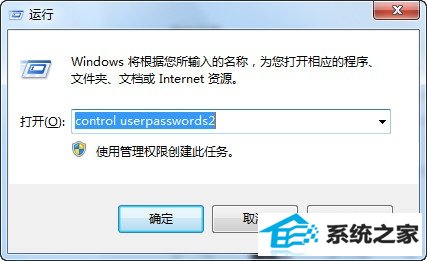
打开win10运行对话框
然后在命令框里输入“control userpasswords2”(不含引号),按回车键,打开用户账户对话框,将“要使用本机,用户必须输入用户名和密码”前面的对勾取消,最后点击“确定”按钮保存设置。
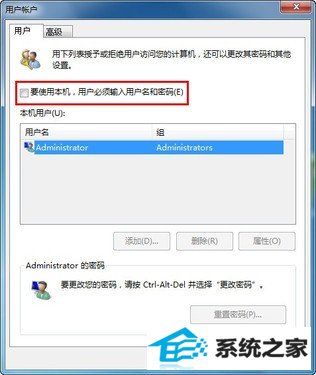
打开win10用户帐户对话框
重启一下试试?以后那个烦人的登录界面就再也不会出现了!
小提示:
如果电脑有多个账户,不只你一个人使用,建议还是保留登录界面比较好,这样每个用户只能使用自己的用户名和密码登录,可以防止自己的隐私文件被别人看到。
系统下载推荐
- 1深度技术Windows10 64位 多驱动装机版 2020.12
- 2雨林木风Win7 64位 快速装机版 2020.07
- 3番茄花园Win7 32位 通用装机版 2021.02
- 4雨林木风 Ghost Win10 64位 专业版 v2019.05
- 5番茄花园Win10 老机装机版 2021.07(32位)
- 6萝卜家园Win7 64位 经典装机版 2021.03
- 7雨林木风win10最新64位无卡顿光速版v2021.10
- 8雨林木风Windows10 64位 电脑城装机版 2020.06
- 9系统之家Win10 增强装机版 2021.01(32位)
- 10电脑公司最新64位win11完整光速版v2021.12
- 11深度技术WinXP 尝鲜2021元旦装机版
- 12番茄花园Windows xp 多驱动中秋国庆版 2020.10
教程文章推荐
- 1小编为您win8系统无法访问其他电脑的技巧
- 2笔者研习win10系统千牛小号已经安装了数字证书却登录不上的技巧
- 3管理员权限如何配置? win7旗舰版取得管理员权限办法
- 4笔者传授win10系统提示无法访问windows安装服务的办法
- 5ghost win10系统怎么删除近期访问位置图标
- 6ghost win7系统被禁用的麦克风怎么再次启用
- 7win7玩游戏msxml4.0安装出错的处理步骤
- 8cdr如何打开ai文件如何打开|ai如何打开cdr文件
- 9雨林风木为你win10系统电脑提示声音大小设置的问题
- 10屏蔽win10系统下的win7更新显示技巧
- 11更新win7需要注意什么?更新win7注意事项
- 12微软推送创意者升级隐私配置|win7系统下载
